Как добавить волонтерский опыт в LinkedIn
Опубликовано: 2021-11-13Знаете ли вы, что добавление опыта работы волонтером в LinkedIn увеличивает ваши шансы найти работу на 41 процент? Так говорят менеджеры по найму и работодатели!
Волонтерство — отличный способ принять участие в жизни сообщества, создать свой личный бренд и расширить свою сеть контактов. Более того, добавление опыта добровольцев в LinkedIn помогает создать ваш социальный капитал, продвигает вашу карьеру и расширяет возможности сети с вашими потенциальными клиентами и лидами. Поэтому, если у вас есть свободное время в течение недели или вы с нетерпением ждете начала волонтерской работы в ближайшее время, обязательно добавьте эту ценную информацию в LinkedIn.
Но почему менеджеры по найму и потенциальные клиенты проявляют интерес к волонтерству? Ну, это потому, что волонтерство показывает ваши лидерские качества, сострадание и сочувствие. Он также представляет ваши способности к командной работе, мотивацию к работе и многое другое.
В этом посте мы обсудим, как добавить волонтерский опыт в LinkedIn. Но перед этим давайте взглянем на важность добавления волонтерского опыта в LinkedIn.
Причины добавить свой волонтерский опыт в LinkedIn
Размещение информации о своем волонтерском опыте в LinkedIn — отличный способ создать портфолио и сделать свой профиль ярче. Поскольку почти каждый добавляет в сеть похожий опыт работы или образования, волонтерский опыт в LinkedIn может выделить вас и привлечь рекрутеров или потенциальных клиентов.
Вдобавок ко всему, если регулярная волонтерская работа имеет смысл как в вашей профессиональной сфере, так и в личных ценностях и интересах, она может действительно проявиться, когда вы разместите ее на LinkedIn. Помните, что ваши потенциальные работодатели или клиенты также могут иметь схожие волонтерские ценности, интересы или опыт вне рабочего времени (иногда даже больше). Таким образом, это ваш лучший способ прорваться через шум и быть замеченным.
И если вы никогда не занимались волонтерской работой, пришло время начать ее, а затем добавить информацию в свой профиль. Это придаст вашему профилю LinkedIn новый и лучший вид.
Шаги по добавлению волонтерского опыта в LinkedIn
Хотите знать , как добавить волонтерский опыт в LinkedIn ? Выполните следующие простые шаги:
Шаг 1. Перейдите в свой профиль LinkedIn
Если раздел « Здесь вы можете легко добавить каждую свою волонтерскую работу, следуя инструкциям, которые будут появляться на экране.
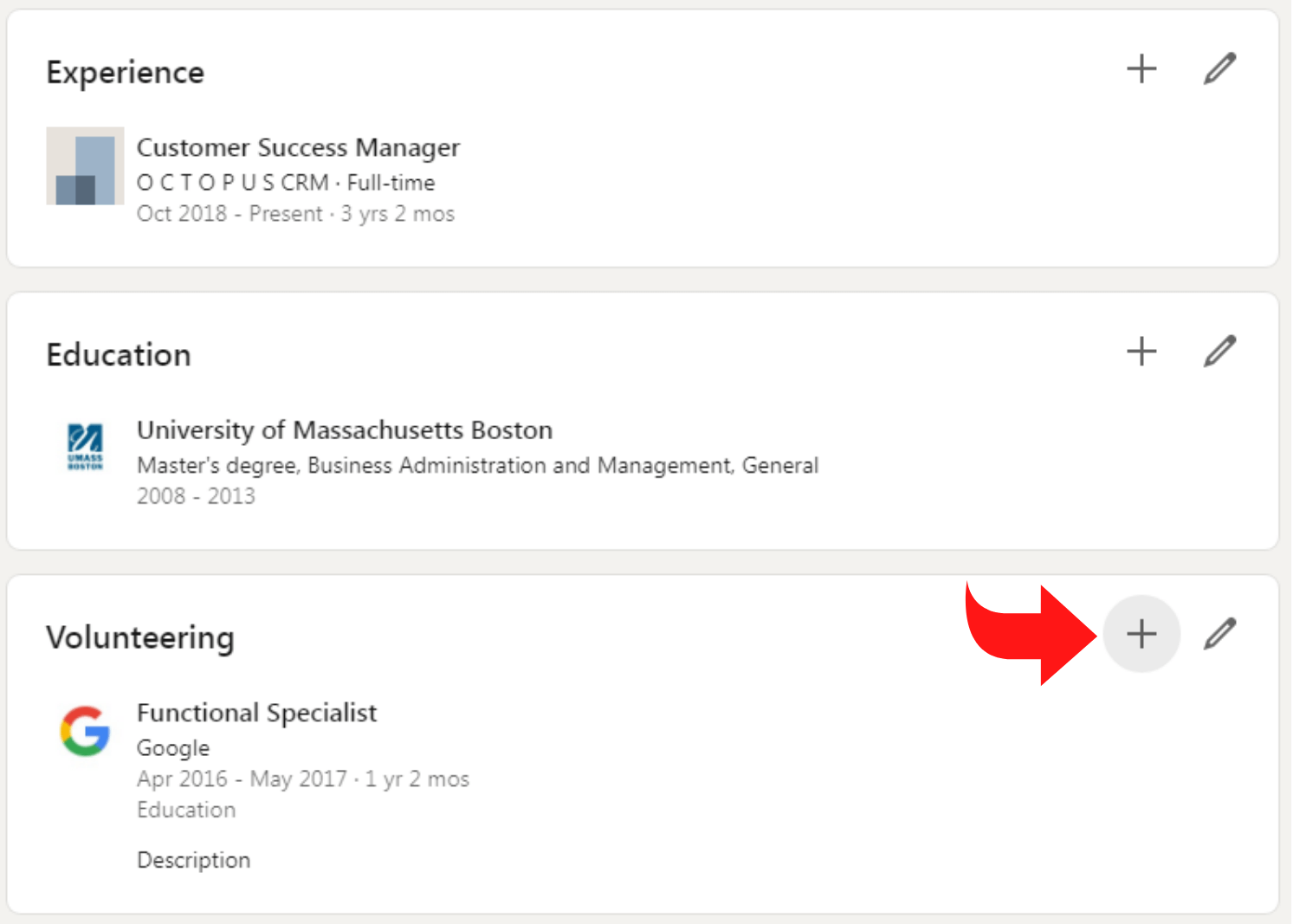
Если раздел «Волонтер » не добавлен в ваш профиль: Нажмите « Затем вы увидите список множества различных разделов, которые вы можете добавить в свой профиль. Проверьте раздел «Добавить волонтерский опыт», и он будет добавлен в ваш профиль.
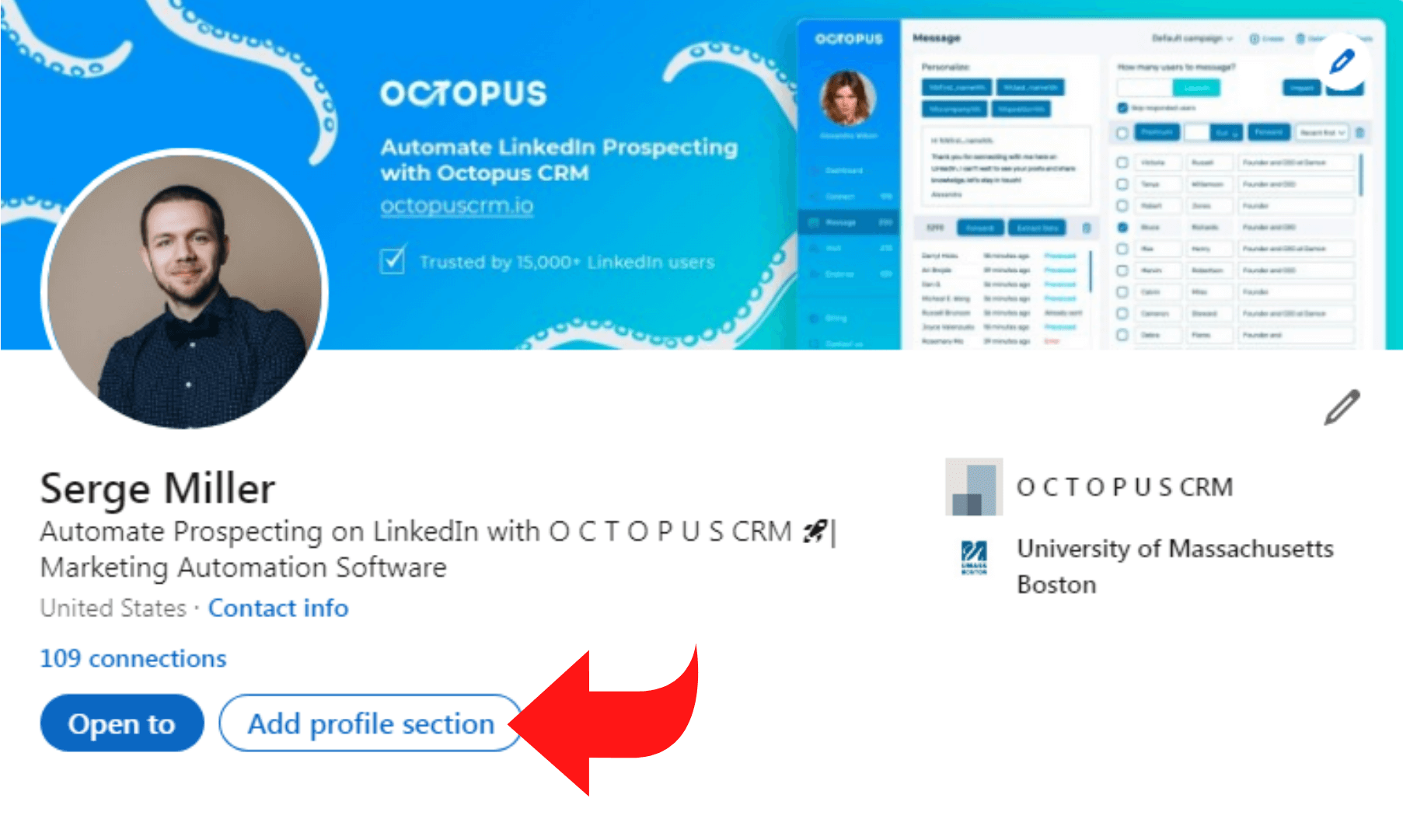
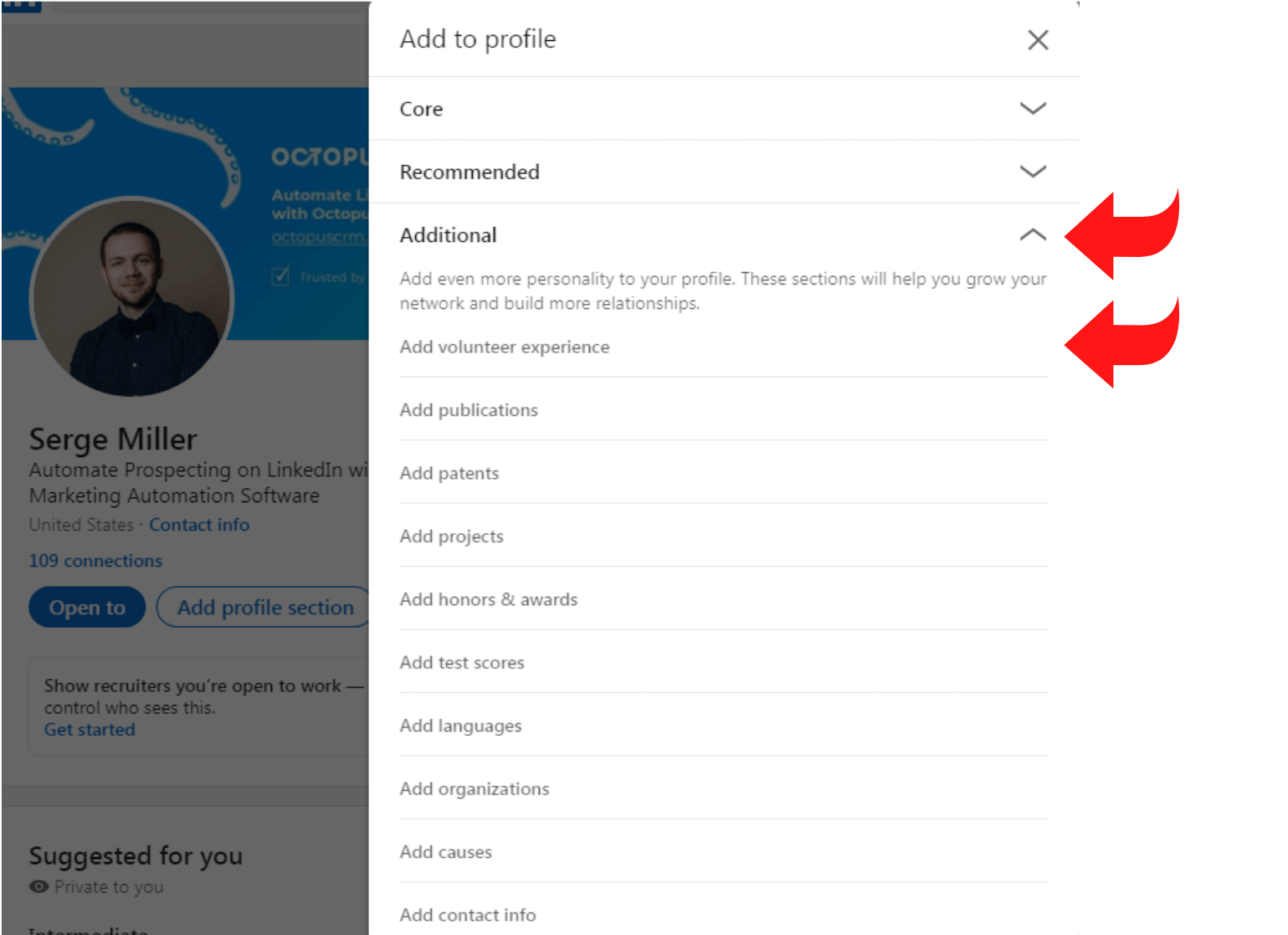
Шаг 2: Предоставьте информацию об организации
Введите название организации, в которой вы работали волонтером, а затем укажите свою роль или тип волонтерской работы. Кроме того, добавьте некоторые детали своей роли или подчеркните свои основные обязанности. Например, вы можете выбрать свою роль сторонника, донора или спонсора, а затем предоставить некоторые подробности о том, что вы делали в этой роли.
Шаг 3: Выберите причину
Затем перейдите на вкладку « Причина », которая предоставит вам раскрывающийся список множества различных причин. Выберите причину, связанную с вашим волонтерским опытом. Если вы не видите подходящей причины, вы можете щелкнуть знак «-», чтобы оставить поле пустым.
Шаг 4. Укажите даты начала и окончания
На следующем шаге выберите месяц и год начала и окончания вашей волонтерской работы в указанной организации. Но имейте в виду, что LinkedIn по умолчанию не показывает дату окончания. Это потому, что если ваша волонтерская работа все еще продолжается в организации, вы можете выбрать вариант «Я сейчас работаю волонтером здесь».
Шаг 5: Опишите свой опыт
В поле описания вы можете написать больше информации о своем опыте, например, о проделанной вами работе и о том, чему вы научились. Кроме того, вы можете получить некоторую информацию с веб-сайта организации и указать то же самое в области описания. Это поможет дать вашему опыту некоторый контекст.
Шаг 6: Сохраните информацию
И, наконец, нажмите «Сохранить», и ваш волонтерский опыт будет опубликован в вашем профиле.
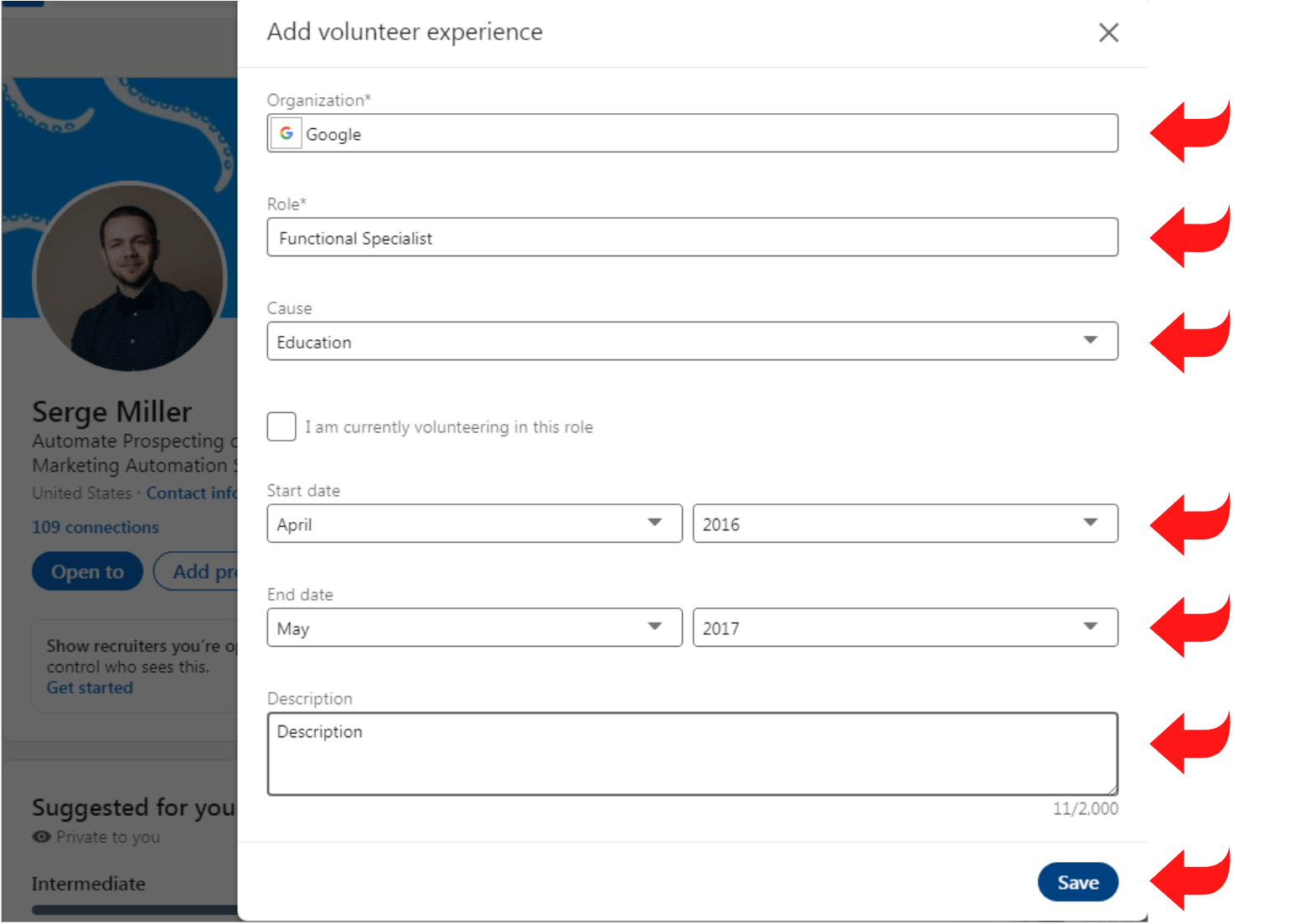
Вот краткий обзор шагов, которые вы должны выполнить, чтобы добавить опыт волонтеров в свой профиль LinkedIn:
- Войдите в свою учетную запись LinkedIn, а затем перейдите в свой профиль.
- Нажмите на вкладку с надписью «Добавить раздел профиля».
- Выберите «Волонтерский опыт и причины» из списка.
- Проверить Добавить в профиль
- Введите информацию в соответствующие поля и нажмите «Сохранить».
Ваш волонтерский опыт теперь добавлен в ваш профиль. Это было очень легко, не так ли?
Шаги по изменению волонтерского опыта в LinkedIn
Нет никакой гарантии, что ваш профиль будет выглядеть идеально сразу после того, как вы добавите опыт работы волонтером. Скорее всего, вы почувствуете необходимость изменить порядок волонтерского опыта в своем профиле LinkedIn. На самом деле, как изменить порядок моего волонтерского опыта в LinkedIn — это один из частых вопросов, которые мы слышим ежедневно. И многие люди думают, что этот процесс непрост, но на самом деле это очень плавный процесс.

Вот как изменить порядок работы волонтеров в LinkedIn за несколько простых шагов:
- Перейдите в верхнюю часть своей учетной записи LinkedIn и выберите значок « Я» .
- Выберите «Просмотреть профиль», а затем найдите Центр волонтерского опыта.
- Вы увидите волонтерский опыт, который вы добавили в свой профиль.
- Выберите опыт, порядок которого вы хотите изменить, и перетащите его в любое место, которое вам нравится или которое вы считаете подходящим, в зависимости от дат начала и окончания.
Альтернативный метод
Все еще не знаете, как изменить порядок моего волонтерского опыта в LinkedIn? Если у вас возникнут какие-либо проблемы после выполнения вышеуказанных шагов, вы можете выбрать альтернативный маршрут. Хитрость здесь заключается в том, чтобы удалить опыт волонтеров, который вы хотите оставить под номером 1. После полного удаления вы можете добавить его обратно, чтобы он отображался вверху.
При использовании этого метода очень важно помнить о датах вашего опыта. Например, если вы в настоящее время работаете здесь, то укажите это. Если нет, выберите дату окончания опыта. Кроме того, не забывайте, что LinkedIn автоматически отобразит ваш последний волонтерский опыт под номером 1.
Шаги по удалению волонтерского опыта в LinkedIn
Может быть много разных причин, по которым вы хотите удалить свой волонтерский опыт на платформе профессиональных сетей. Возможно, вы хотите удалить опыт и добавить его снова с дополнительной или правильной информацией. Или вы можете просто удалить опыт, который не имеет отношения к делу или не помогает вам профессионально.
В любом случае, выполните следующие простые шаги, чтобы удалить волонтерский опыт в LinkedIn:
- Войдите в свою учетную запись LinkedIn и перейдите к знаку « Я» в верхней части главной страницы.
- Нажмите «Просмотреть профиль», а затем перейдите вниз, чтобы найти Центр волонтерского опыта.
- Выберите параметр «Изменить», отображающий опыт, который вы хотите удалить.
- Нажмите «Удалить волонтерский опыт», и все готово!
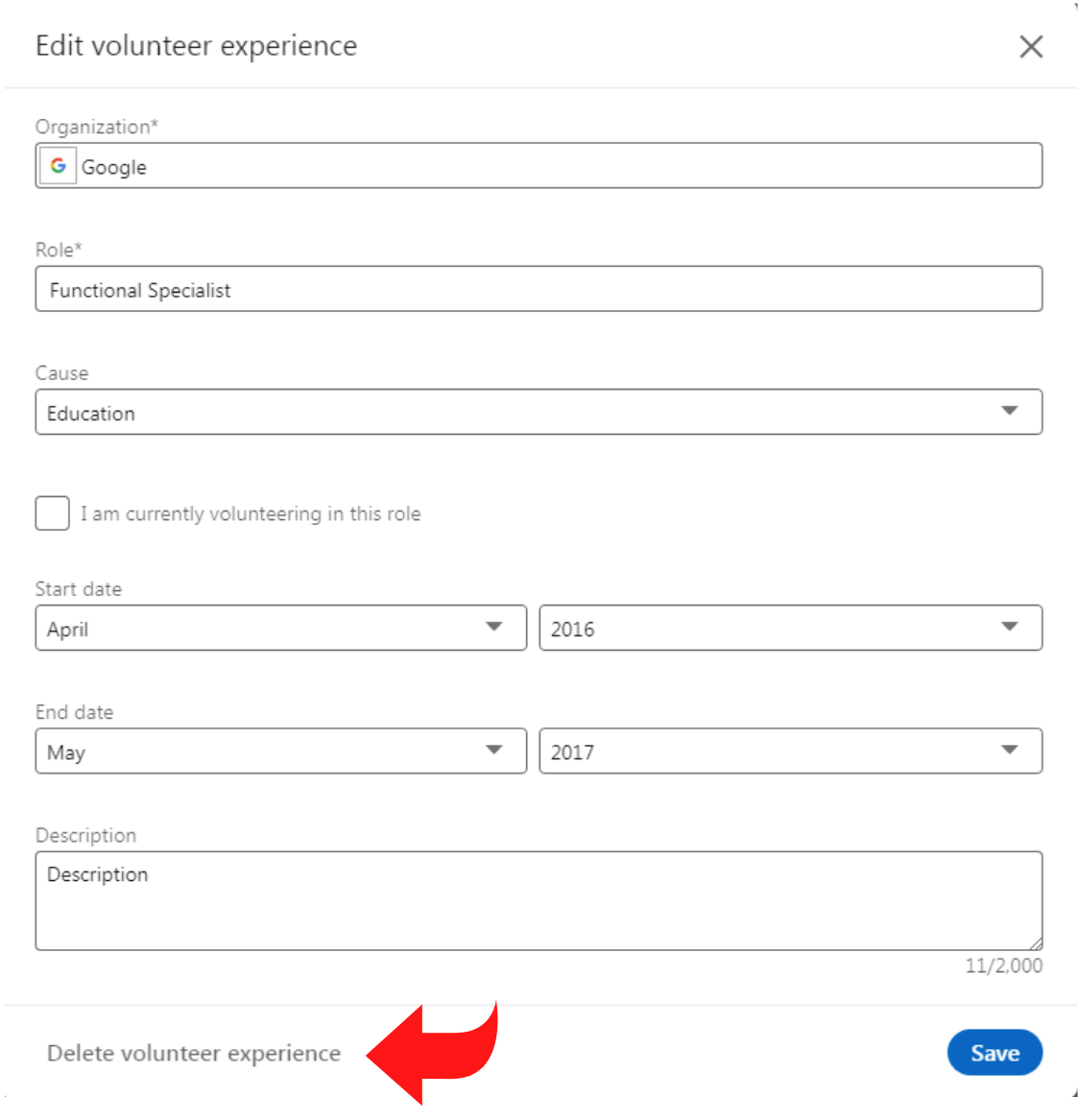
Как оптимизировать свой профиль LinkedIn
Добавление волонтерского опыта может сделать ваш профиль блестящим. Тем не менее, большинство работодателей или потенциальных клиентов не узнают о вас без надлежащей видимости. Пришло время вывести ваш профиль LinkedIn на новый уровень с соответствующей оптимизацией. Оптимизация вашего профиля в LinkedIn дает множество преимуществ, в том числе более широкое присутствие в поисковых системах, лучшие возможности для налаживания контактов, более высокий коэффициент конверсии потенциальных клиентов и многое другое.
Хорошо оптимизировать свой профиль, включив релевантные ключевые слова, которые рекрутеры или потенциальные клиенты используют в своих поисках. Кроме того, подумайте о том, чтобы переписать содержимое своего профиля и включить ключевые слова в сводку и другие разделы. К сожалению, оптимизация вашего профиля в LinkedIn может оказаться непосильной задачей, если вы будете заниматься этим практически.
Но хорошая новость заключается в том, что вы можете использовать определенные инструменты и решения, такие как инструмент Octopus CRM LinkedIn Profile Makeover , чтобы оптимизировать свой профиль без прохождения сложных процессов. Инструмент преобразования профиля от Octopus CRM сделает ваш профиль эстетически более привлекательным и более доступным, а также сделает его доступным для поиска в поисковых системах LinkedIn и внешних поисковых системах. Таким образом, это может повысить уровень вашей сети и вовлеченности до 95 процентов.
С помощью этого инструмента все, что вам нужно сделать, это предоставить информацию о своем профиле и позволить профессионалам и экспертам службы выполнять всю тяжелую работу, от разработки изображений до улучшения содержания профиля и оптимизации ключевых слов.
Вот как вы можете получить оптимизированный профиль LinkedIn с помощью инструмента преобразования профиля Octopus LinkedIn:
- Инструмент Octopus CRM LinkedIn запросит у вас некоторые сведения о вас или вашем бизнесе, чтобы начать процесс. Просто заполните соответствующую информацию, а остальное предоставьте Octopus CRM.
- Команда Octopus CRM получит вашу информацию и сразу же начнет оптимизировать ваш профиль. Они изменят дизайн вашего фонового баннера LinkedIn, улучшат содержимое и разделы вашего профиля, проведут исследование ключевых слов и напишут новый высококачественный текст для вашего профиля.
- Затем вы получите электронное письмо со ссылкой на Google Диск, которая содержит все данные для оптимизации вашего профиля. И все, что вам нужно сделать, это загрузить данные и загрузить их в свой профиль LinkedIn.
- После загрузки ваш профиль LinkedIn будет выглядеть более профессионально и эстетично, что повысит его эффективность в поиске LinkedIn и других поисковых системах.
